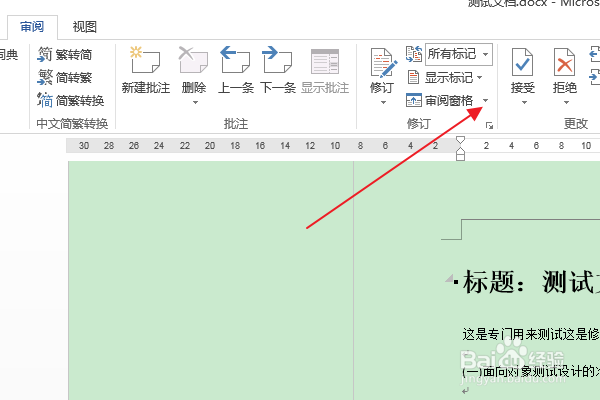软件Word:如何打开水平审阅窗格查看批注
1、首先找到需要编辑的word文档,双击打开,进入编辑页面。
2、在上方切换到“审阅”选项卡。
3、点击“修订组”中的“审阅窗格”三角图标按钮。
4、在弹出下拉菜单中,选择“水平审阅窗格”。
5、返回编辑区,即可在下方打开的“水平审阅窗格”中查看所有批注内容。
声明:本网站引用、摘录或转载内容仅供网站访问者交流或参考,不代表本站立场,如存在版权或非法内容,请联系站长删除,联系邮箱:site.kefu@qq.com。
阅读量:44
阅读量:68
阅读量:60
阅读量:46
阅读量:29